Інсталяція Windows 7 замість Windows 10

- 592
- 143
- Alfred Leuschke
Система Windows 10 з’явилася давно, і багатьом вдалося спробувати це особисто. Хтось із неї на захоплення, але хтось її взагалі не сподобався. Багато людей вважають за краще повернутися до "семи" після її оновлення або "десять" було встановлено.

Методи відкатів Windows 10 до Windows 7.
Як можна відкочити назад Windows 10 до версії 7
Але як повернути назад Windows 10 назад до 7 -ї версії? Чи можливо це взагалі зробити? Існує кілька варіантів дій, залежно від методу встановлення Windows 10:
- Відкат, якщо "насіння" було просто оновлено або "десяток" було встановлено без форматування жорсткого диска, і минуло не більше 30 днів.
- Відновлення системи з попередньо створеного архіву.
- Чиста установка, з повним видаленням "десятків".
Кожен метод використовується в різних ситуаціях і має свої переваги та недоліки, тому ми вважаємо їх більш детальними.
Побудована -у можливості повернення
Коли установка здійснюється на системному диску без його форматування, резервна копія старої системи автоматично створюється в папці Windows.Старий. Він також створюється при оновленні до "десятків". Ця папка існує протягом 30 днів і дозволяє відкотитися з Windows 10 до попередніх Windows 7. Якщо відкат буде зроблений у цей період, то папка буде видалена, оскільки вона займає багато місця. Щоб замінити Windows 10 на Windows 7 за допомогою цієї копії, надаються вбудовані регулярні інструменти:
- Натисніть клавіші Win+I, з’явиться вікно з налаштуваннями.
- Перейдіть до розділу "Оновлення та безпеки".
- Виберіть розділ "відновлення".
- Натисніть кнопку "запустити" у розділі "Повернення до Windows 7". Версія системи може бути іншою, залежно від того, яка стояла перед встановленням "десятків". Тобто цей метод може бути використаний для повернення до "восьми". Саме ця кнопка допоможе змінити Windows 10 на 7.
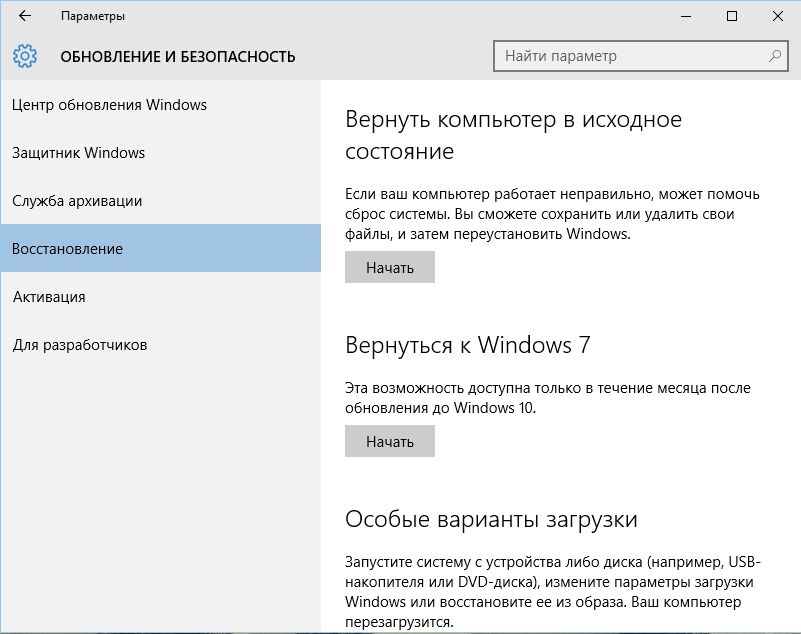
Крім того, система почне крок за кроком щодо причин відкатів, попередити про незворотність цього кроку - вам потрібно вибрати відповідні моменти та рухатися далі. На останньому екрані з’явиться кнопка "Повернення до Windows 7", і вам потрібно натиснути. Після цього більше не потрібно втручання - комп'ютер все зробить і перезавантажить усе. Windows 7 повернеться на екран, а Windows 10 зникне. Але якщо папка Windows.Старий був автоматично або видалений вручну, тоді повернення з Windows 10 не відбудеться і повернемо Windows 7 таким чином.
Відновлення Windows 7 з зображення
Відкриття Windows 10 до попереднього Windows 7 можна зробити по -іншому, але лише якщо зображення зроблено заздалегідь для відновлення. Щоб зробити це, у "Сім" ми повинні перейти до "старту" - "Усі програми" - "Сервіс" - "Архів та реставрація". Якщо вам потрібно створити копію, то вибрано "створення зображення системи", а потім "створіть диск для відновлення системи" - тоді ви можете завантажити з нього комп'ютер і почати відкат. Створене зображення має бути на якомусь розділі жорсткого диска, за винятком системи, або на зовнішньому жорсткому диску або флеш -диску. Відкат системи Windows 10 до 7 можливий, коли є архівне зображення та завантажувальний диск або флеш -накопичувач для відновлення.
- Необхідно вставити завантажувальний диск або флеш -накопичувач і потрапити в BIOS при запуску комп'ютера, як правило, використовуючи клавіші видалення або F8 або F12, вони, як правило, дозволяють просто вибрати правильний пристрій, не вводячи BIOS, якщо це можливо це найкращий спосіб.
- Встановіть пристрій для завантаження, в якому розташований завантажувальний диск, і збережіть зміни за допомогою перезавантаження.
- Коли комп'ютер завантажується з диска, підготовленого заздалегідь, вам потрібно вибрати російську мову інтерфейсу та елемент "відновлення комп'ютера за допомогою раніше створеного зображення системи".
- Знайдіть і виберіть раніше збережене системне зображення.
- Тоді залишається лише натисканням кнопки "наступний", поки ви не досягнете питання, відформатуйте жорсткий диск чи ні. Тут вам потрібно зробити вибір, якщо це потрібно, або йти далі.
- Підготовчі етапи закінчені, натисніть кнопку "Готовий".
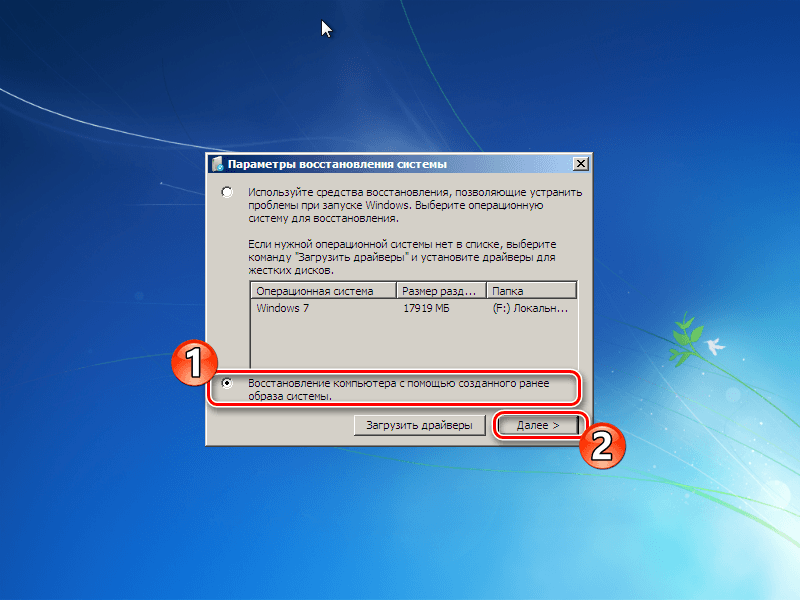
Далі комп'ютер розпакував файли з раніше створеного зображення та копіює їх на системний диск. Через короткий час буде встановлено попереднє «насіння». Зверніть увагу, що відновлене "насіння" буде абсолютно однаковим при створенні зображення - з усіма програмами та файлами користувачів, встановленими в ньому, навіть із попереднім паролем до введення. Це один з найпростіших і найнадійніших способів повернення Windows 7. Тому створення архівного зображення системи зручно створити відразу після її встановлення та конфігурації, коли у нього є всі драйвери та необхідні програми. Розгортання нової системи в цій конфігурації займає набагато менше часу, ніж нова установка по черзі. Однак вона негайно готова до роботи. Крім того, це найпростіший спосіб скинути Windows 10 до попередніх Windows 7. Зворотне відновлення Windows 10 після встановлення Windows 7 таким чином буде неможливим, якщо ви не створите архівне зображення "десятка" перед видаленням.
Перевстановлення системи
Якщо відкат вищезазначеними методами не вдасться чи неможливо, повне знесення встановленого Windows 10 допоможе у подальшій установці версії 7. Однак слід мати на увазі, що на деяких сучасних ноутбуках перевстановлення Windows 10 до будь -якої версії Windows 7 дуже складно, і навіть якщо це можливо зробити, можливо, не буде деяких драйверів для звичайної роботи. Тому краще встановити "сім", якщо ви впевнені, що вона нормально працювала там раніше, і всі водії знайдуть. З ними стаціонарними комп'ютерами, проблеми рідко виникають. Щоб перевстановити Windows 7, вам потрібен інсталяційний диск із розподілом системи. Цей диск повинен бути розміщений у накопичувачі та в BIOS призначений йому на перший пристрій для завантаження. Іноді на початку комп'ютера допомагає клавіш F8 або F12, які відображають меню зі списком усіх пристроїв, доступних для завантаження. Ви можете використовувати завантажувальний флеш -диск замість диска - не має значення, чи може комп'ютер завантажити з нього.
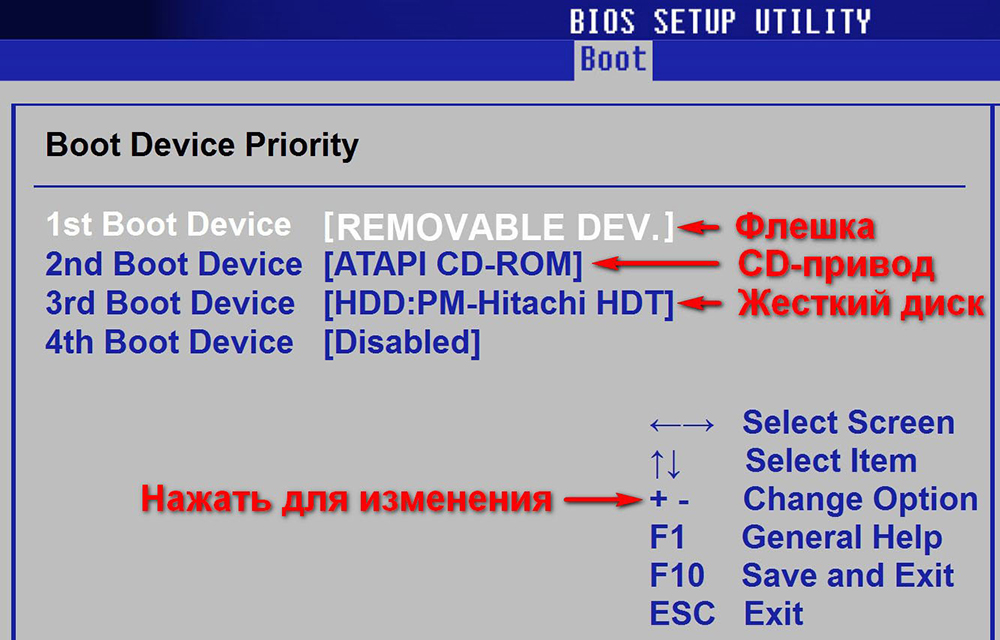
Після початку встановлення спеціальних питань, як правило, не виникає - все відбувається з мінімальною участю користувача. Вам просто потрібно вибрати диск, на якому буде встановлена система, вирішити, форматувати її чи ні, зробити мінімум налаштувань: Виберіть часовий пояс, введіть пароль. Введення ключа активації можна пропустити - 30 днів все буде працювати без нього, і ви можете ввести ключ у будь -який час. На етапі вибору диска для встановлення зверніть увагу на те, що системний диск, де буде встановлено "насіння", має багато місця - щонайменше 20 ГБ і, бажано 50-60 ГБ. Ви можете змінити розміри диска тут, використовуючи інструменти внизу вікна. Краще одночасно відформатувати його в системі NTFS. Потім ви можете продовжувати установку.
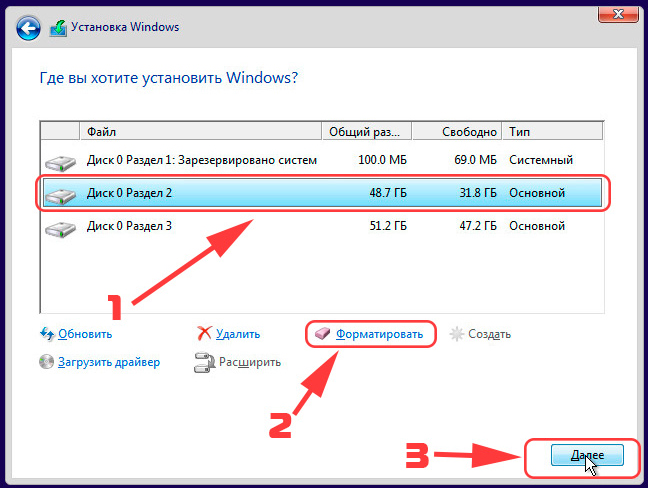
Змінити Windows 10 на 7 таким чином є найбільш кардинальним рішенням. "Десять" не повернуться після цього, за винятком того, що лише повторний набір.
Можливі проблеми
З будь -якою роботою з програмами загалом та з Windows, зокрема, можуть виникати помилки. Якщо у вас є, спробуйте знайти їх на нашому веб -сайті за допомогою пошуку в капелюсі сайту. Ось кілька статей, які вирішують конкретні проблеми:
- Рішення про помилку "Встановити вікна на цьому диску неможливо ..."
- Що робити, якщо Windows замерзає на написі готується
- Методи усунення помилки 0x8030002F при встановленні Windows
- Як виправити помилку при встановленні Windows "На диску є таблиця MBR Prodels"
Висновок
Чи потрібно було змінити Windows 10 на 7 -ту версію, і чому ви це зробили? Розкажіть нам у коментарях, як ви це зробили - будь -які деталі будуть корисні для початківців і допоможуть їм уникнути багатьох помилок.
- « Як видалити розділи з документа в Word
- Як виправити миготіння ярликів на робочому столі ОС Windows »

